パソコンのフリーズ(画面が固まってしまう)は突然訪れます。特にパソコン初心者にとっては、焦りますよね。
この記事では、パソコンが固まった時のフリーズ現象とその対処法を解説します。この情報が皆さんのパソコンライフを少しでも楽にすることを願って。
さらに、フリーズがしなくなるような対策についても触れています。防止のために、どんなことに気を付けたらいいか、いっしょに学んでみましょう。
フリーズの原因と基本的な対処法
パソコンがフリーズする原因はさまざまです。その多くはプログラムの不具合やリソースの過負荷に起因します。まずは、フリーズの状況を正しく理解し、適切な対処を行うことが重要です。
特定のアプリケーションのフリーズ
アプリケーションが原因でフリーズする場合です。そのアプリだけを強制終了すると多くの場合解決です。
この操作は、パソコン全体の再起動を避けて行います。他の作業に影響を与えることなく問題のアプリケーションだけを閉じることができます。そのため、非常に効果的です。
また、この方法はパソコンのパフォーマンスにも優しいです。繰り返し発生するフリーズの問題を解決する際にお勧めです。
システム全体のフリーズ
全体がフリーズしてしまった場合、
キーボードのショートカット(Ctrl+Alt+Del)でタスクマネージャーを開きます。
ここからシステムの状況を確認し、必要に応じて再起動やサインアウトを選択します。
この操作は、システム全体に影響を及ぼす重要な問題に対処するための手段です。
再起動は、メモリをクリアし、システムの処理をリセットされます。多くの場合フリーズ問題を解消します。ただ、未保存のデータが失われる可能性があります。この方法は最後の手段です。
フリーズ時の緊急対応
パソコンが全く反応しない状態に陥った場合、いくつかの緊急措置が考えられます。これらの方法はあくまで最終手段として覚えておきましょう。
電源ボタンの長押し
全ての操作が効かない場合は?
ただし、これにはリスクも伴うため慎重に行ってください。
この方法は、システムが正常にシャットダウンするプロセスをスキップします。そのため、未保存のデータの損失やシステムファイルの破損のリスクがあります。
この方法は他に選択肢がない時にのみ使用することを推奨します。
また、シャットダウン後は、コンピュータを正常に起動します。それで、エラーチェックやシステムの修復を行うことを忘れないでください。
リモート操作による再起動
ネットワークに接続されている場合、別のデバイスからリモート操作でパソコンを再起動することも可能です。
ただし、これにはある程度の技術的知識が必要になります。
リモートデスクトップや他のリモートアクセスソフトウェアを使用することで、フリーズしたパソコンを安全に再起動することができる場合があります。
この方法は、特にオフィスやネットワーク環境で有効であり、物理的にコンピュータにアクセスすることが困難な場合に役立ちます。
ただし、セキュリティ対策やネットワークの設定に注意し、不正アクセスやデータ漏洩のリスクを最小限に抑えるための対策を講じることが重要です。
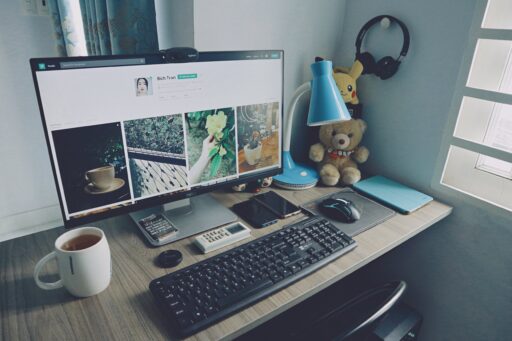
フリーズ防止のための長期的な対策
フリーズは突発的に起こりますが、事前の対策によりリスクを減らすことができます。常にシステムを最新の状態に保つことが重要です。
定期的なアップデート
Windowsやアプリケーションのアップデートは、セキュリティの向上だけでなく、システムの安定性を高めるためにも重要です。定期的にアップデートを行いましょう。
アップデートは、バグ修正や新機能の追加のみならず、システムのパフォーマンスや安全性を向上させる重要な役割を担っています。自動アップデートの設定を行うことで、常に最新の状態を保つことができ、予期せぬトラブルを防ぐことが可能になります。
アップデートの際には、作業中のデータを保存し、再起動の準備をしてから実行することが望ましいです。
ハードウェアのアップグレード
古いハードウェアは新しいソフトウェアに追いつけないことがあります。メモリやCPUのアップグレードを検討して、システムのパフォーマンスを向上させましょう。
特に古いコンピュータでは、メモリの増設やSSDへの交換などが効果的です。これらのアップグレードはコンピュータの応答速度を向上させるだけでなく、フリーズやクラッシュの発生率を低減します。
ただし、アップグレードには費用がかかるため、予算とニーズを検討した上で最適な選択を行うことが重要です。
また、ハードウェアの交換は技術的な知識が必要な場合があるため、不安な場合は専門家のアドバイスを求めることをお勧めします。
まとめ
パソコンのフリーズは、適切な知識と対応で多くの場合解決可能です。日々の使用においては、定期的なメンテナンスとアップデートが重要です。今回の記事が皆さんのパソコンライフに役立つことを願っています。









